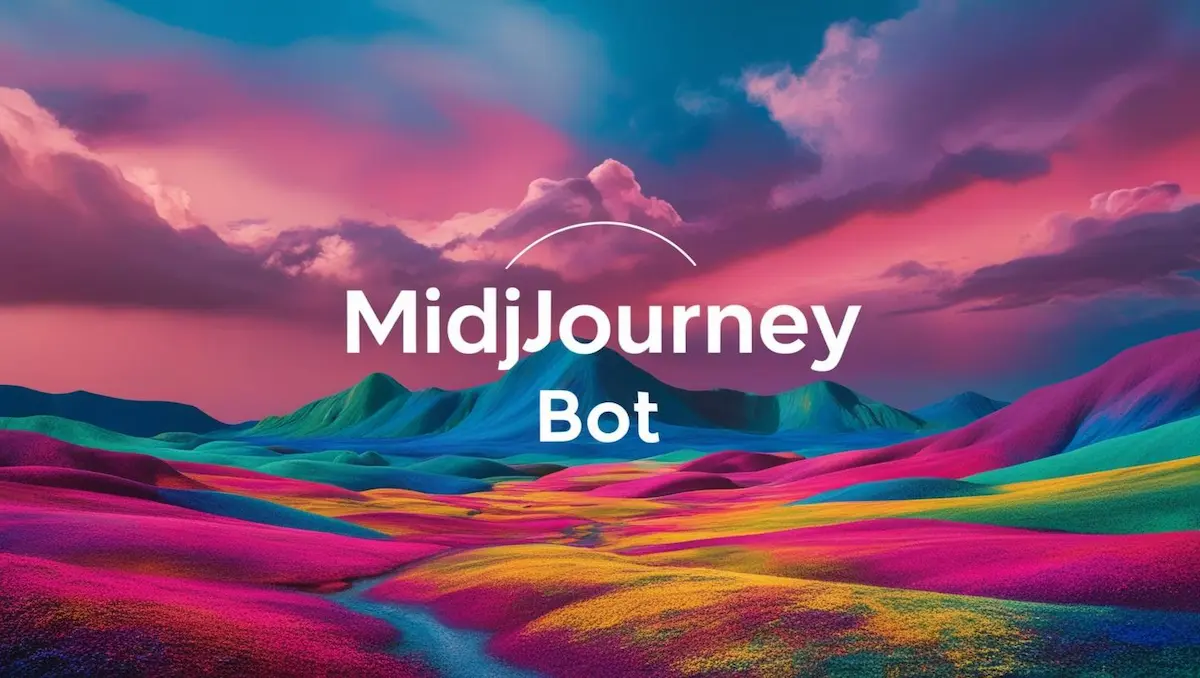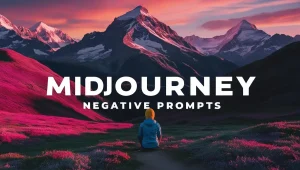Midjourney Botは、AI技術を活用して高品質な画像を生成できるツールとして、特にDiscordを利用するユーザーに人気です。
このBotを使用するには、まずDiscordアカウントを作成し、自分のサーバーに追加する必要があります。Midjourney Botの使い方や基本的な設定方法を知ることで、画像生成をスムーズに進められるでしょう。
しかし、初めて利用する方の中には、「MidjourneyのBotの入れ方は?」や「ミッドジャーニーBotとは何ですか?」と疑問に思う方も多いかもしれません。
この記事では、Midjourney Botの招待手順や自分のサーバーでの活用法、AIによる画像生成の効率的な使い方を詳しく解説します。
Midjourney Botがどこで活用できるか、具体的なポイントを押さえながらご紹介しますので、ぜひ参考にしてください。
- Midjourney Botの基本的な使い方と設定方法を理解できる
- Discordでのサーバー作成とBotの招待手順を学べる
- Midjourney Botの権限設定や注意点を把握できる
- AIを活用した画像生成の効率化方法を知ることができる
Midjourney Botを使い始める基本ガイド
- 使い方を徹底解説
- ミッドジャーニーBotとは何ですか?
- Discordで設定する方法
- 自分のサーバーに追加する手順
- 招待する際の注意点
- どこで使えるのか?
使い方を徹底解説

Midjourney Botを使う際には、手順を理解しておくことでスムーズに操作できます。
まず、Midjourney BotはDiscord内で動作するAIツールであり、特定のコマンドを入力することで画像生成を行うことが可能です。ここでは、その使い方を具体的に解説します。
Discordへの登録とBotの追加
最初に、Discordアカウントが必要です。Discordに登録し、専用サーバーを作成します。次に、Midjourney Botを追加するために、Midjourney公式サイトまたは公式Discordサーバーにアクセスし、Botを招待するリンクを使用します。これにより、自分のサーバーにBotを導入する準備が整います。
基本的なコマンドの使用方法
Midjourney Botでは、/imagineコマンドを使って画像生成ができます。具体的には、/imagine prompt: [生成したい内容]という形式で入力します。例えば、「青い空と山の風景」と入力すれば、AIがそのプロンプトに基づいた画像を生成します。このプロセスを繰り返すことで、多様な画像を生成できます。
カスタマイズと効率的な操作
生成する画像のスタイルやサイズを指定することも可能です。たとえば、「高解像度の画像が必要な場合」はオプションを追加して指定します。また、複数のプロンプトを試すことで、希望に合った画像を得やすくなります。
注意点
ただし、Midjourney Botを利用するにはサブスクリプションが必要です。また、プロンプトの入力内容が曖昧な場合、希望の結果が得られないことがあります。さらに、他のユーザーと共有するチャンネルで使用する際は、自分のプロンプトが他のユーザーに見られる可能性がある点も考慮してください。
Midjourney Botを上手に活用することで、独自の画像生成体験を楽しむことができます。
ミッドジャーニーBotとは何ですか?
ミッドジャーニーBotとは、AI技術を活用した画像生成ツールの一部であり、特にDiscordをプラットフォームとして動作します。簡単なテキストコマンドを入力するだけで、高品質な画像を生成できる点が大きな特徴です。
Midjourney Botの概要
Midjourney Botは、プロンプトと呼ばれる指示文を入力することで、その内容に基づいた画像を生成します。プロンプトには、具体的なテーマやキーワードを含めることで、希望するスタイルや内容の画像を得ることが可能です。
どのような機能があるのか
このBotは、風景、人物、動物、抽象アートなど、幅広いジャンルの画像生成が可能です。また、近未来的なデザインやアニメ風のスタイルなど、クリエイティブな表現にも対応しています。さらに、複数のプロンプトを組み合わせることで、ユニークな作品を作り出すこともできます。
ミッドジャーニーBotの活用例
たとえば、アーティストが作品のインスピレーションを得たり、デザイナーがコンセプトビジュアルを作成したりする際に利用されることが一般的です。また、マーケティングやプロモーションの素材を作成するツールとしても役立ちます。
注意点
一方で、Botを使用するには有料プランへの登録が必要です。また、生成された画像は著作権の観点で制約がある場合があります。これらの点を事前に理解しておくことが重要です。
ミッドジャーニーBotは、画像生成AIの可能性を広げるツールとして、多くのクリエイティブな場面で活用されています。
Discordで設定する方法
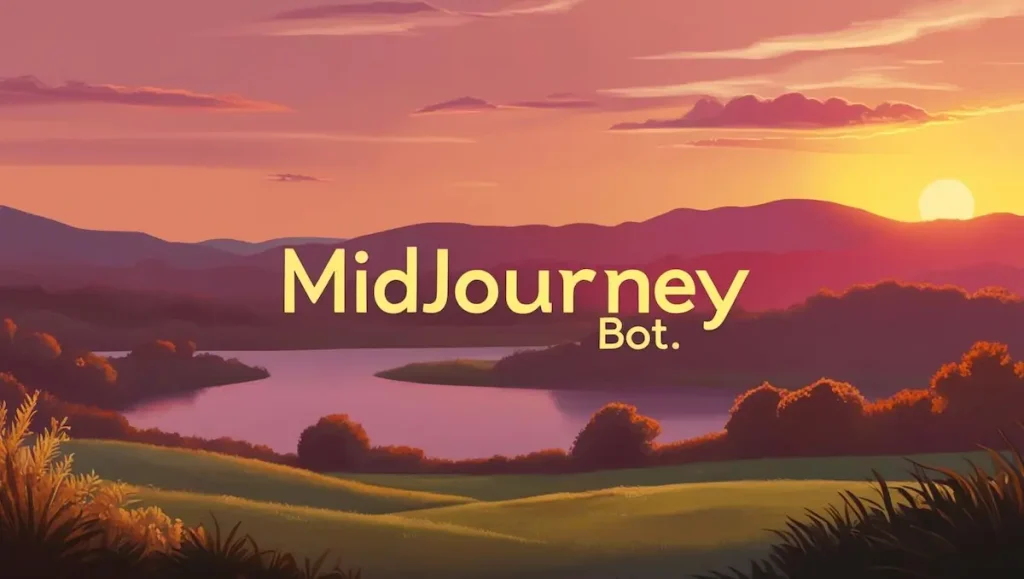
DiscordでMidjourney Botを設定するには、いくつかのステップを順を追って進める必要があります。この設定を完了することで、画像生成のプロセスをスムーズに進めることができます。以下では、その方法を具体的に解説します。
Discordアカウントの作成
まず、Discordを利用するためにはアカウントを作成する必要があります。Discordの公式サイトにアクセスし、メールアドレスを登録してアカウントを作成してください。すでにアカウントをお持ちの方は、ログインして次のステップに進みましょう。
サーバーの作成または参加
Midjourney Botを使用するには、Discord内のサーバーが必要です。自分で新しいサーバーを作成するか、既存のサーバーに参加します。作成する場合は、Discordの左側にある「+」アイコンをクリックし、「オリジナルの作成」を選択して進めます。
Midjourney Botの招待
Midjourney公式サイトまたは公式Discordサーバーにアクセスし、Botを追加するリンクをクリックします。リンクをクリックすると、Botをどのサーバーに追加するか選択する画面が表示されるため、目的のサーバーを選択してください。
Botの権限設定
Botを追加する際に、必要な権限の確認が求められます。「アプリケーションコマンドの使用」などの権限を有効にすることで、Botが正常に動作します。設定が完了したら、確認を押してプロセスを完了してください。
注意点
Botの設定が完了したら、サーバー内でテストコマンドを実行することをお勧めします。たとえば、/imagineコマンドを使用して、Botが正しく動作しているか確認しましょう。また、権限設定が適切でない場合、Botが一部の機能を実行できないことがあるため注意してください。
自分のサーバーに追加する手順
Midjourney Botを自分のサーバーに追加することで、他人に干渉されることなく画像生成が可能になります。この手順は簡単ですが、適切に進めることが重要です。
サーバーを作成する
まず、Discord内で自分のサーバーを作成します。左側の「+」アイコンをクリックし、「オリジナルの作成」を選択します。次に、「自分と友達のため」を選択し、サーバー名を設定して新規作成を完了します。
Midjourney Botを追加する準備
Midjourney Botを追加するには、公式サイトまたは公式Discordサーバーにアクセスします。そこからBotの追加リンクをクリックしてください。リンクをクリックすると、Botを追加するサーバーを選択する画面に進みます。
Botをサーバーに招待する
自分のサーバーを選択し、「承認」をクリックします。このとき、Botが適切に動作するための権限を確認してください。権限には、「メッセージの送信」や「アプリケーションコマンドの使用」などがあります。
設定の確認とテスト
Botの追加が完了したら、自分のサーバー内でコマンドを入力して動作確認を行います。たとえば、/imagineコマンドを使用してプロンプトを入力し、画像生成が成功するかを確認してください。
注意点
サーバーにBotを追加する際、管理者権限が必要です。また、Botを招待する際の権限設定を誤ると、機能が正しく動作しないことがあります。追加後に問題が発生した場合は、再度権限設定を見直しましょう。
これらの手順を踏むことで、自分専用のサーバー内で快適にMidjourney Botを利用することが可能になります。
招待する際の注意点

Midjourney Botを招待する際には、いくつかの注意点を押さえておく必要があります。これらを理解しておくことで、トラブルを未然に防ぎ、スムーズな設定が可能となります。
Botの権限設定を確認する
Midjourney Botをサーバーに招待する際には、権限設定が重要です。特に、「メッセージ送信」や「アプリケーションコマンドの使用」などの基本的な権限が有効でないと、Botが正しく動作しないことがあります。権限リストを確認し、必要な項目を適切に設定してください。
管理者権限が必要
サーバー管理者でない場合、Botを招待することはできません。そのため、事前に管理者権限を確認しておくことが重要です。管理者以外のユーザーが試みると、招待プロセスが途中で停止することがあります。
使用するサーバーの選択
Botを招待する際に表示されるサーバーリストから目的のサーバーを選択します。ただし、リストにサーバーが表示されない場合、アカウントの権限に問題があるか、サーバーがBotの招待を許可していない可能性があります。この場合は、サーバー設定を確認する必要があります。
セキュリティ面の配慮
Botを追加することで、サーバーのセキュリティに影響が出る場合があります。信頼できる公式のリンクからBotを招待するようにし、非公式のリンクや不審なソースは避けてください。
Bot追加後のテスト
招待後、/imagineなどのコマンドを使ってBotが正しく機能しているか確認しましょう。問題が発生した場合は、権限設定を再度見直すか、公式のサポートを参照してください。
これらの注意点を守ることで、Midjourney Botの招待と利用を安全かつ効率的に進めることができます。
どこで使えるのか?
Midjourney Botは、主にDiscordプラットフォーム内で利用可能ですが、その使い方や活用の場は多岐にわたります。以下では具体的な利用場所やシーンを解説します。
Discordサーバー内での使用
Midjourney Botは、Discordサーバー内で画像生成を行うために設計されています。自分専用のサーバーを作成することで、他のユーザーに干渉されることなく、プライベートに画像生成を楽しむことができます。一方、公開サーバー内でも他のユーザーと情報を共有しながら利用することが可能です。
プライベートチャンネル
プライバシーを重視する場合は、自分のサーバー内でプライベートチャンネルを設定するのがおすすめです。この環境では、プロンプトや生成した画像が他のユーザーに見られる心配がありません。また、特定のプロジェクトごとにチャンネルを分けて管理することもできます。
コラボレーションの場
Midjourney Botは、チームやグループのクリエイティブなコラボレーションにも活用できます。たとえば、デザインチームが一緒にアイデアを出し合いながら画像を生成し、プロジェクトのコンセプトをビジュアル化する場面に適しています。
デスクトップとモバイル両方で利用可能
Discord自体がデスクトップとモバイルアプリに対応しているため、Midjourney Botも同様に、どちらのデバイスでも利用できます。これにより、場所やデバイスに関わらず、画像生成を行うことができます。
活用できない場面
ただし、Midjourney BotはDiscord以外のプラットフォームでは利用できません。また、インターネット接続が必要であるため、オフライン環境では動作しません。これらの制限を理解した上で使用することが重要です。
Midjourney Botは、プライベートな利用からチームでのコラボレーションまで、多くのシーンで活用できる便利なツールです。利用場所を適切に選ぶことで、その効果を最大限に引き出せます。
DiscordでのMidjourney Botの活用方法
- Botの入れ方は?
- 自分専用のDiscordサーバーを作成するメリット
- AI技術を活用したBotの機能紹介
- 画像生成を効率化する方法
- サーバーに追加したBotの権限設定方法
- コミュニティ運営をスムーズに
Botの入れ方は?

Midjourney BotをDiscordに導入する方法は非常に簡単で、いくつかの手順を踏むだけで完了します。以下では、具体的な手順を解説します。
Midjourney公式サイトまたは公式Discordサーバーにアクセス
まず、Midjourney Botを招待するために、Midjourneyの公式サイトまたは公式Discordサーバーにアクセスします。公式サイトのリンクを使うことで、安全かつ確実にBotを導入できます。
Botを追加するサーバーを選択
Midjourneyの公式ページで「Join the Beta」や「Botを追加する」リンクをクリックします。その後、Botを導入するDiscordサーバーを選択する画面が表示されます。ここでは、自分の管理するサーバーを選ぶ必要があります。
必要な権限を付与
Botを追加する際に、Discordから権限の確認が求められます。たとえば、メッセージの送信やアプリケーションコマンドの使用といった基本的な権限を許可する必要があります。これらを承認し、「認証」をクリックして追加を完了します。
動作確認を行う
Botが正しく追加されているかを確認するために、Discord内で/imagineなどのコマンドを入力して動作をテストします。もし正しく動作しない場合は、権限設定を見直すか、Botの再招待を試みてください。
注意点
非公式リンクを使用しないように注意しましょう。また、サーバーの管理者権限を持っていない場合、Botを追加できないため、事前に確認しておくことが重要です。
これらの手順を踏めば、Midjourney Botを安全かつ迅速にサーバーへ追加できます。
自分専用のDiscordサーバーを作成するメリット
Midjourney Botを最大限に活用するには、自分専用のDiscordサーバーを作成することが推奨されます。専用サーバーを持つことには、いくつかの大きなメリットがあります。
プライバシーの確保
専用サーバーでは、他のユーザーにプロンプトや生成した画像を見られる心配がありません。これにより、クリエイティブなプロジェクトを安心して進めることができます。特に個人的な用途で画像生成を行いたい場合には、プライバシーが確保されることが大きな利点です。
作業効率の向上
専用サーバーを使うと、生成した画像が他のユーザーの投稿に埋もれることがありません。また、ジャンルやテーマごとにチャンネルを分けることで、プロジェクトの管理が容易になります。これにより、必要な画像を素早く見つけられるため、作業効率が向上します。
カスタマイズの自由度
専用サーバーでは、Botの使用可能なチャンネルや役割を細かく設定できます。たとえば、特定のチャンネルでのみBotを動作させたり、メンバーごとに異なる権限を与えたりすることが可能です。
チームでのコラボレーション
専用サーバーを使うことで、チームやグループでの共同作業がしやすくなります。メンバー間でプロンプトや生成した画像を共有しながら、リアルタイムで意見交換が可能です。
注意点
ただし、専用サーバーを作成するには管理者権限が必要です。また、サーバーの設定や管理に時間がかかることがあるため、目的に応じた計画を立てることが重要です。
専用のDiscordサーバーを作成することで、Midjourney Botの利用体験を向上させることができるため、積極的に検討する価値があります。
AI技術を活用したBotの機能紹介
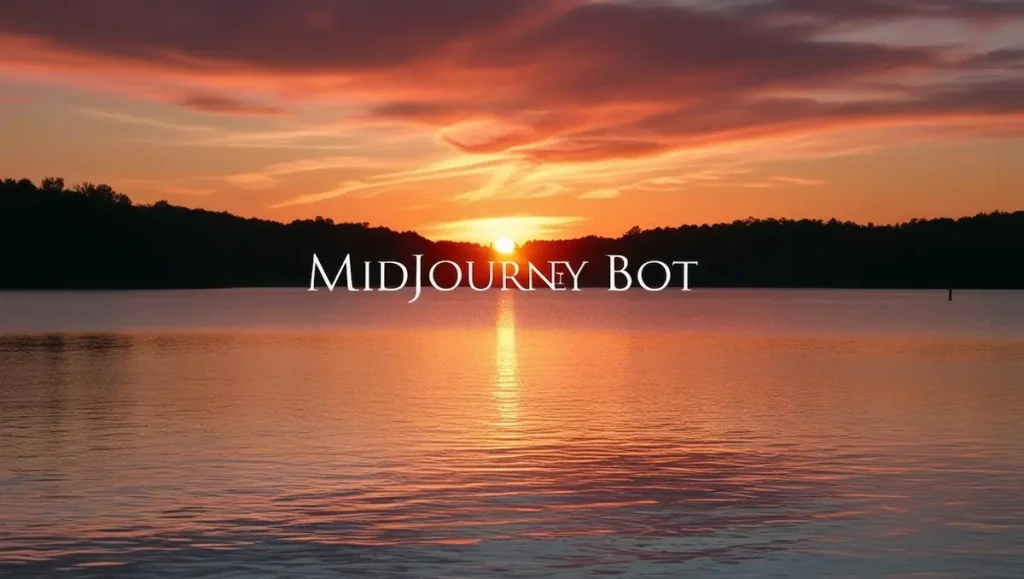
Midjourney BotはAI技術を活用し、画像生成を中心にさまざまな機能を提供しています。このBotを理解することで、より効果的に利用することができます。
画像生成の高精度な処理
Midjourney Botの最大の特徴は、高精度な画像生成機能です。入力されたプロンプトに基づき、リアルな風景から抽象的なアートまで幅広い画像を生成します。AIの自然言語処理技術を活用することで、簡単なキーワードでも詳細なビジュアルを作成することが可能です。
カスタマイズ性の高い出力
プロンプトにオプションを追加することで、画像のスタイルやサイズをカスタマイズできます。たとえば、「リアルな描写」や「アニメ風」といった指定が可能で、自分のニーズに合った画像を得られます。
コマンドを活用した柔軟な操作
Midjourney Botは、特定のコマンドを使って簡単に操作できます。/imagineコマンドでプロンプトを入力すると画像生成が始まり、さらに/blendコマンドを使用することで異なる要素を組み合わせた画像も作成できます。
チームでの利用を促進
このBotは個人利用だけでなく、チームでのコラボレーションにも役立ちます。同じサーバー内でメンバーとアイデアを共有しながら画像を生成することで、プロジェクトのクオリティを向上させることができます。
制約と注意点
ただし、利用には有料サブスクリプションが必要であり、無料版では一部の機能が制限されることがあります。また、プロンプトが曖昧だと期待した結果が得られない場合があるため、具体的な指示を心がけましょう。
Midjourney Botは、AI技術の進化を活かした機能を備えた強力なツールであり、クリエイティブなプロジェクトに幅広く応用できます。
画像生成を効率化する方法
Midjourney Botを活用して画像生成を効率化するには、いくつかのコツを押さえることが重要です。これにより、時間を節約しながら、クオリティの高い結果を得ることができます。
明確なプロンプトを入力する
最も重要なポイントは、明確で具体的なプロンプトを入力することです。たとえば、「自然の風景」よりも「夕日に照らされた山と湖」というように詳細に指示を出すことで、希望に近い画像を得られます。
スタイルやサイズを指定する
プロンプトにスタイルやサイズの指定を加えると、より目的に適した画像を生成できます。たとえば、「リアリスティック」や「4K解像度」などを追加すると、具体的な出力が得られるでしょう。
サーバー環境を整備する
専用のDiscordサーバーを作成し、チャンネルごとにテーマを分けて管理することで、プロジェクトを効率よく進められます。これにより、画像生成の履歴を見やすく保ち、必要な画像を素早く見つけることができます。
複数のプロンプトを試す
同じテーマでも、異なる表現でプロンプトを入力することで多様な画像が得られます。これにより、比較して最適な画像を選択できるため、時間の無駄を減らせます。
Botの機能を最大限に活用する
Midjourney Botには、複数のコマンドが用意されています。たとえば、/blendコマンドを使って異なる要素を組み合わせたり、生成された画像をさらに編集することで、効率よく希望の結果を得られます。
注意点
効率化を目指す際、プロンプトをあまりにも複雑にしすぎると逆効果になる場合があります。シンプルかつ的確な指示を心がけることが重要です。また、Botの応答時間やサーバー負荷により生成が遅れることもあるため、スケジュールに余裕を持ちましょう。
これらの方法を活用することで、Midjourney Botを使った画像生成をよりスムーズに進めることができます。
サーバーに追加したBotの権限設定方法
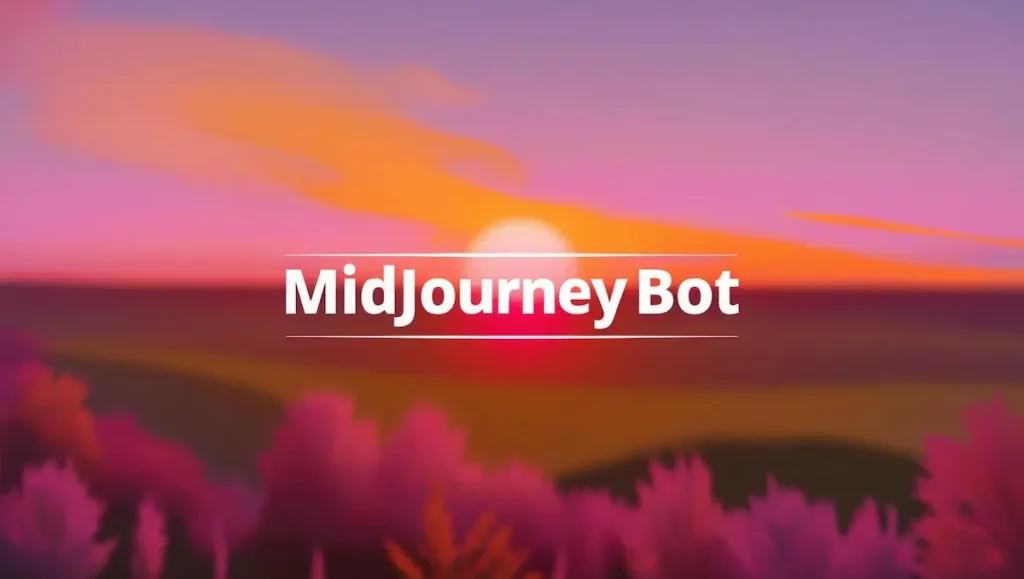
Midjourney Botをサーバーに追加した後、適切な権限設定を行うことで、安全かつ効率的に利用できます。ここでは、その具体的な方法を解説します。
権限設定の重要性
Botが正しく動作するためには、必要な権限を適切に設定することが重要です。これにより、画像生成やコマンド実行などの基本的な機能を確実に利用できるようになります。また、不適切な権限設定を防ぐことで、セキュリティリスクを最小限に抑えることができます。
権限の設定手順
- Discordサーバーの設定を開く
Discordアプリ内でサーバーを選択し、画面上部にあるサーバー名をクリックします。次に、「サーバー設定」を選択します。 - ロール設定を確認
「ロール」タブに進み、Midjourney Bot専用のロールを作成します。このロールには、Botが必要とする権限を割り当てます。 - 必要な権限を付与
Midjourney Botには以下の権限が推奨されます:- メッセージの送信
- アプリケーションコマンドの使用
- メッセージ履歴の閲覧
上記の権限を有効にし、不要な権限(例: チャンネル削除など)は付与しないように注意します。
- チャンネルごとの制限
特定のチャンネルでのみBotを使用する場合、そのチャンネルの設定から「ロール/メンバー」を選択し、権限をカスタマイズします。「アプリケーションコマンドの使用」をオンにすることで、そのチャンネルでBotの操作が可能になります。
注意点
Botに管理者権限を与えると、すべての操作が可能になりますが、セキュリティ上のリスクが伴います。最低限の権限で運用することが推奨されます。また、設定変更後はBotの動作確認を行い、不具合がないか確認してください。
これらの手順を守ることで、Botを効率的かつ安全に利用できます。
コミュニティ運営をスムーズに
Midjourney Botは、コミュニティ運営を効率化し、活性化するための強力なツールとして活用できます。ここでは、その具体的な活用方法を紹介します。
Botを活用した作業効率化
Midjourney Botを導入することで、画像生成やプロジェクト管理のタスクを自動化できます。例えば、メンバーからのリクエストに応じて、リアルタイムで画像を生成することで、迅速な対応が可能になります。
チャンネルのテーマ設定
コミュニティ内で複数のチャンネルを設け、それぞれに異なるテーマを設定することで、情報やタスクを整理できます。たとえば、「アイデア提案用」「完成画像の共有用」といったチャンネルを作成することで、コミュニケーションがスムーズになります。
メンバー間の協力を促進
Midjourney Botを使った画像生成は、メンバー同士のコラボレーションを促します。たとえば、あるメンバーが作成したプロンプトに他のメンバーがアイデアを追加することで、より質の高い成果物を生み出せます。
Botによるタスク分散
Midjourney Botを使えば、一部のタスクをBotに任せることができます。これにより、管理者はコミュニティ全体の運営や戦略に集中できるため、運営の効率が向上します。
注意点
Botに過度に依存しすぎると、メンバーの手動での貢献が減少する可能性があります。そのため、Botの活用とメンバーの主体的な活動のバランスを保つことが重要です。
Midjourney Botを上手に活用することで、コミュニティ運営がよりスムーズになり、参加者全員がクリエイティブな活動を楽しめる環境を作り出すことができます。
Midjourney Botの基本と活用法まとめ
この記事のポイントをまとめます。
- Midjourney BotはDiscord内で動作する画像生成AIツール
- Botを利用するにはDiscordアカウントが必要
- 公式サイトから安全にBotをサーバーに招待できる
/imagineコマンドでプロンプトを指定し画像を生成可能- 高解像度やスタイルの指定で出力をカスタマイズできる
- Botの招待には管理者権限が必要
- 自分専用サーバーを作成することでプライバシーを確保できる
- プライベートチャンネルで作業を効率化できる
- 権限設定でBotの動作範囲を制限可能
- AI技術によりリアルから抽象的な画像まで幅広く生成可能
- チームでのコラボレーションにも適した機能を持つ
- Botの活用でプロジェクト管理が簡易化される
- 利用には有料サブスクリプションが必要
- コマンドを活用して異なる要素を組み合わせることができる
- Botの導入でコミュニティ運営がスムーズになる